3ds Max και VRay. Οι παράμετροι του τροποποιητή "VRayDisplacementMod"
Αυτό το μάθημα μιλάει για έναν ειδικό τροποποιητή VRay - VRayDisplacementMod. Αυτός ο τροποποιητής χρησιμοποιείται για τη δημιουργία ενός αποτελέσματος "μετατόπισης" (ανάμειξη πολυγώνων) μέσω ενός χάρτη υφής ή διαδικασίας. Οι άλλοι οπτικοποιητές έχουν παρόμοιες δυνατότητες (finalRender, mental ray, brasil r / s κ.λπ.), αλλά ο τροποποιητής ανάμειξης VRay έχει αρκετά πλεονεκτήματα (όπως απόδοση ταχύτητας και ποιότητας) σε σύγκριση με αυτά, έτσι με τον τροποποιητή VRay να γνωρίσουν ο ένας τον άλλον. Το άρθρο υπογραμμίζει τις κύριες λειτουργίες του VRayDisplacementMod με τη βοήθεια πολλών παραδειγμάτων.
Παράδειγμα 1. Χαρτογράφηση Displacement vs Bump (χαρτί ανάμειξης vs. χτύπημα χάρτη).
Σε αυτό το παράδειγμα, μπορείτε να δείτε ξεκάθαρα τη διαφορά μεταξύ της εφαρμογής ενός χάρτη χτύπησης και της μετατόπισης. Κοιτάξτε το γεγονός ότι η πολυγωνική βάση της σφαίρας δεν αλλάζει (δηλαδή, παραμένει στρογγυλή) όταν χρησιμοποιείται ο χάρτης ανακούφισης, αλλά η μετατόπιση αλλάζει ήδη το σχήμα της σφαίρας:
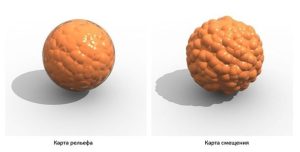
Παράμετροι τροποποίησης VRayDisplacementMod Mod
Παράδειγμα 2. Χαρτογράφηση κλιπ (αφαίρεση πολυγώνων με βάση την υφή).
Εδώ μπορείτε να δείτε πώς ο τροποποιητής αποκόπτει μια συγκεκριμένη γεωμετρία σε ένα αντικείμενο. Στην περίπτωση αυτή, η κάρτα προκατάληψης είναι η κάρτα "θορύβου", η οποία αναμειγνύεται (χρησιμοποιώντας την κάρτα "Mix") με την κάρτα "Gradient map". οι μαύρες περιοχές του μικτού χάρτη θα αποκοπεί.

Για το παράδειγμα αυτό, χρησιμοποιήθηκε η επιλογή του ρητού διαύλου χαρτογράφησης στον χάρτη μετατόπισης. Η επιλογή "2D μετατόπιση" ενεργοποιείται στο VRayDisplacementMap.
Παράδειγμα 3. Τοπίο.
Ακολουθεί ένα παράδειγμα ενός αεροπλάνου αντιστάθμισης. Οι επιλογές τροποποιητή χρησιμοποιούν τη μέθοδο μετατόπισης 2D (οριζόντιας αντιστάθμισης) και η διαδικαστική υφή Simbiont είναι ο χάρτης μετατόπισης (χρησιμοποιώντας το VRaySimbiontMtl μπορείτε να χρησιμοποιήσετε διαδικαστικά shaders που δημιουργήθηκαν στο DarkTree).

Παράδειγμα 4. Η μετατόπιση στο σχήμα.
Εδώ ο τροποποιητής μετατόπισης εφαρμόζεται στο σχήμα, το Cellular χρησιμοποιείται ως χάρτης (ένας τρισδιάστατος χάρτης, επομένως ενεργοποιείται η μέθοδος 3D μετατόπισης).
Σημειώστε ότι εάν το σχήμα εμπλέκεται στην κινούμενη εικόνα, ο τρισδιάστατος χάρτης με το επικαλυπτόμενο Object XYZ (που βρίσκεται στις ρυθμίσεις χάρτη στο πλαίσιο Συντεταγμένων στη λίστα πηγών) θα αλλάξει σε σχέση με την επιφάνεια του αντικειμένου, επειδή αυτή η επιφάνεια θα αλλάξει τη θέση του χώρο. Εάν θέλετε να διορθώσετε τον χάρτη στην αρχική θέση στο κινούμενο αντικείμενο, τότε θα πρέπει να προσθέσετε τον τροποποιητή χάρτη UVW με το Mapping to XYZ σε UVW σε αυτό το αντικείμενο και να χρησιμοποιήσετε το κανάλι χαρτογράφησης Explicit στο χάρτη για τη λίστα πηγών.

Παράδειγμα 5. Η επιλογή "κρατήστε συνέχεια" (διατηρώντας αιχμηρές γωνίες ενός αντικειμένου όταν μετατοπιστεί).
Η επιλογή "Διατήρηση συνέχειας" είναι πολύ χρήσιμη για αντικείμενα που έχουν χωρισμένους κανονικούς χαρακτήρες (δείτε τη μεσαία εικόνα) στα παρακείμενα πολυγώνια. Αυτό οφείλεται συνήθως στις διαφορές στις ομάδες εξομάλυνσης των πολυγώνων (δηλαδή στις ομάδες εξομάλυνσης). Στη μεσαία εικόνα μπορείτε να δείτε τι συμβαίνει. Η ενεργοποίηση της επιλογής "Διατήρηση της συνέχειας" θα βοηθήσει στην επίλυση αυτού του προβλήματος. Επίσης, αυτή η επιλογή θα βοηθήσει στην εξομάλυνση των άκρων μεταξύ των διαφορετικών αναγνωριστικών υλικού (αυτό συμβαίνει όταν χρησιμοποιείται το υλικό Multi / Sub-Object).

Παράδειγμα 6. Η μέθοδος αντιστάθμισης "Υποδιαίρεση".
Αυτό το παράδειγμα δείχνει τη μέθοδο αντιστάθμισης "Υποδιαίρεση". Αυτή η μέθοδος είναι κάπως παρόμοια με την τρισδιάστατη χαρτογράφηση, αλλά διαφέρει από το ότι εφαρμόζεται επίσης στο αντικείμενο αντικλεπτικό αποτέλεσμα παρόμοιο με το αποτέλεσμα από τον τροποποιητή MeshSmooth.

Παράδειγμα 7. Παράμετρος «μέθοδος διάσπασης» (μέθοδος διαχωρισμού πολυγώνων στην μετατόπισή τους).
Αυτό το παράδειγμα δείχνει την επίδραση της χρήσης της παραμέτρου "μέθοδος διαίρεσης". Για να απεικονιστεί καλύτερα το παράδειγμα, ένα πρότυπο υλικό με την επιλογή "Faceted" ενεργοποιήθηκε στην σφαίρα, ο χάρτης "VRayEdgesTex" βρίσκεται στην υποδοχή "Diffuse" για να εμφανιστούν οι άκρες των πολυγώνων πάνω στο αντικείμενο. Σημειώστε ότι η χρήση της ρύθμισης "Δυαδική" οδηγεί σε αλλαγή στον προσανατολισμό πολυγώνων που μετατοπίζονται από τον τροποποιητή. Αλλά αν χρησιμοποιείτε τη ρύθμιση "Quad", δεν εμφανίζεται η αλλαγή προσανατολισμού στο διάστημα.

Παράδειγμα 8. Μετατόπιση διανυσμάτων.
Αυτό το παράδειγμα θα δείξει λεπτομερώς την επίδραση της εφαρμογής μετατόπισης διανυσμάτων. Η πρώτη εικόνα στα αριστερά δείχνει ένα αντικείμενο με πολύπλοκη γεωμετρία, το οποίο στη συνέχεια μετατρέπεται σε χάρτη μετατόπισης (αυτό απαιτεί ένα απλούστερο αντικείμενο στο οποίο πρέπει να αντιστοιχιστεί το υλικό "VRayVectorDisplBake"). Και ήδη στη δεύτερη εικόνα παρουσιάζεται ένας έτοιμος χάρτης μετατόπισης (τα κόκκινα, πράσινα και μπλε χρώματα υποδηλώνουν διανύσματα μετατόπισης στο χώρο "UVW"). Η τελευταία εικόνα δείχνει την εφαρμογή του χάρτη μετατόπισης διανυσμάτων σε άλλο αντικείμενο χρησιμοποιώντας τον τροποποιητή "VRayDisplacementMod".

Ένα αντικείμενο με πολύπλοκη γεωμετρία, καθώς και η απλοποιημένη του έκδοση με το υλικό "VRayVectorDisplBake".

Εδώ είναι ο χάρτης μετατόπισης που λαμβάνεται χρησιμοποιώντας τη λειτουργία Render to Texture. Το VRayCompleteMap χρησιμοποιήθηκε για να πάρει το χάρτη. Ο τελικός χάρτης αποθηκεύτηκε στη μορφή EXR. 
Ο χάρτης μετατόπισης εφαρμόζεται σε άλλο αντικείμενο χρησιμοποιώντας τον τροποποιητή "VRayDisplacementMod", στον οποίο είναι ενεργοποιημένη η επιλογή "Μετατόπιση φορέα".
Παράδειγμα 9. Υφή περιγράμματος.
Αυτό το παράδειγμα δείχνει ένα αεροπλάνο του οποίου ο χάρτης αντιστάθμισης έχει αρνητική τιμή. Με τα προεπιλεγμένα όρια υφής, δεν θα μπορέσουμε να δούμε την αντισταθμισμένη γεωμετρία προς την αντίθετη κατεύθυνση. Αλλά αν αλλάξουμε τα όρια υφής στο -1 και 1, τότε η μετατόπιση της γεωμετρίας θα συμβεί τόσο προς τα επάνω όσο και προς τα κάτω. 











